# 분석 모델의 조작 항목 설명
모델로 분석할 때는 화면 상의 조작 항목을 조정하여, 더욱 필요에 맞는 데이터 결과를 얻을 수 있습니다. 이 장에서는 그 조작 항목의 로직에 대해 설명합니다.

# 근사 계산 (이미지 1)
분석 모델이 유니크 수, 1인당 횟수, 1인당 평균값, 중복 제거 수 등의 계산 방법을 사용할 경우, 기본적으로 '정밀 계산'으로 수행됩니다. 중복 제거의 계산량이 많기 때문에, '근사 계산' (이미지 1)을 활성화하여 쿼리의 효율을 향상시킬 수 있습니다. TE는 distinct 대신 approx_distinct 함수를 사용하여 리소스의 오버헤드를 크게 줄입니다. '정밀 계산'에 비해 '근사 계산'에서는 약 4‰의 오차가 발생합니다.
# 수동 업데이트(이미지 2)
리소스의 오버헤드를 줄이기 위해, 분석 모델은 기본적으로 계산 후에 얻은 데이터 결과를 10분간 캐시합니다. 쿼리 조건이 변경되지 않은 경우, 10분 이내에 [계산] 버튼을 클릭하면 같은 데이터 결과를 얻을 수 있습니다.
선택한 시간 범위에 '오늘'이 포함되어 있는 경우, 캐시된 데이터 결과가 부정확할 수 있습니다. '수동 업데이트' (이미지 2)를 클릭하여 최신 데이터 결과를 얻을 수 있습니다.
# 페이지에서 표시되는 형식으로 전량 데이터를 다운로드(이미지 3)
렌더링 성능을 향상시키고 데이터 검토 경험을 최적화하기 위해, TE는 기본적으로 처음 1000개의 그룹 값의 데이터 결과를 표시합니다.
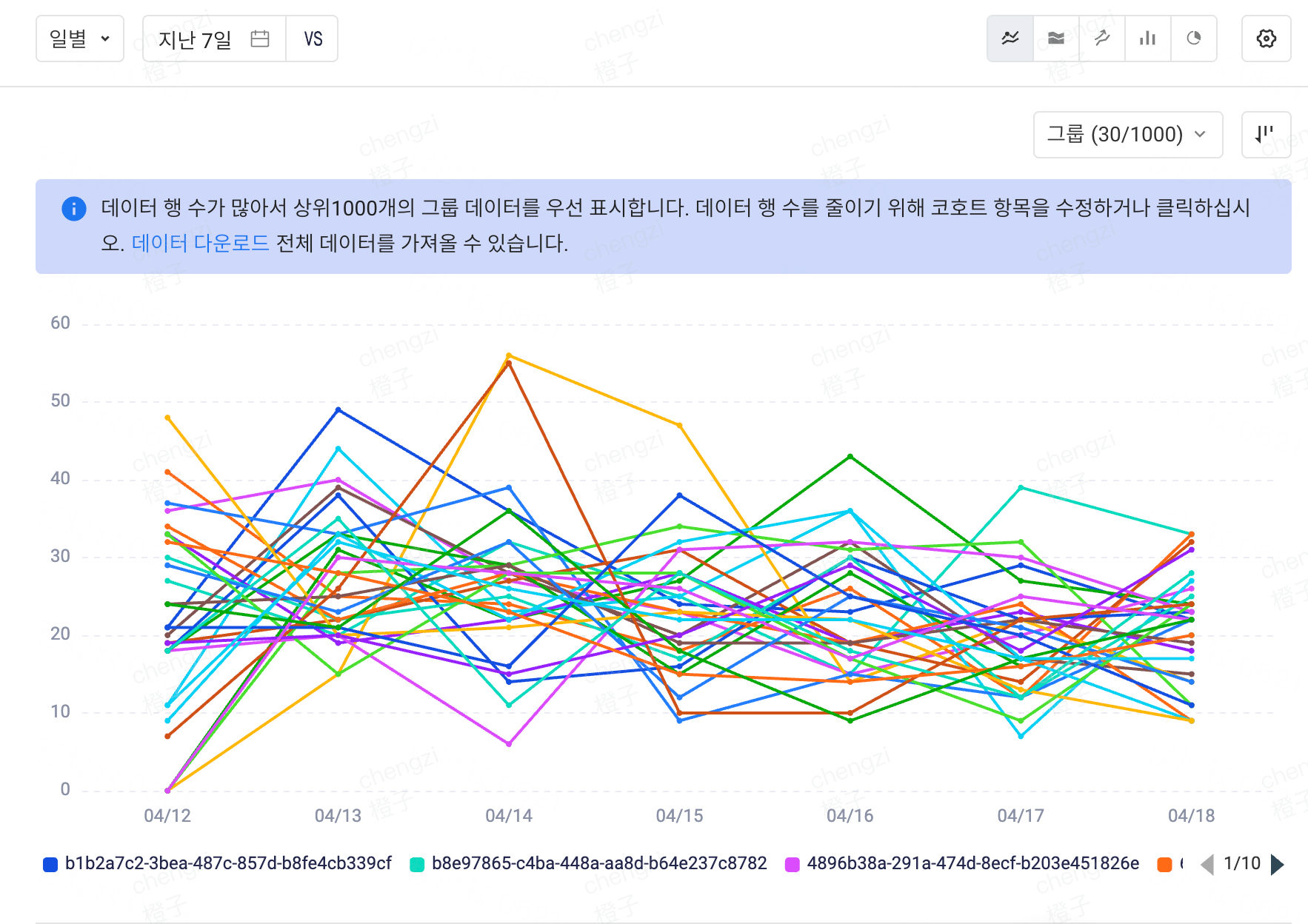
그룹 값이 1000을 초과하는 경우, 분석 모델 페이지에 프롬프트가 표시됩니다. 이 시점에서 '내보내기'를 클릭하면, 페이지에 표시된 데이터의 처음 1000개 그룹 항목의 데이터 결과를 기준으로 CSV 파일이 내보내집니다. 전체 데이터를 분석하고 싶은 경우, '전량 데이터를 페이지 표시 형식으로 다운로드' (이미지 3)를 이용하여 전체 데이터를 바탕으로 CSV 파일을 다운로드할 수 있습니다.
# 그룹 정렬(이미지 4)
그룹 항목이나 이벤트 분할을 설정한 경우, 차트 내의 각 그룹 값의 배열 방식을 변경할 수 있습니다 (이미지 4). 그룹의 재배치는 그래프에만 유효합니다. 테이블의 배열 방식을 조정할 경우는 테이블의 헤더를 클릭하여 재배열할 수 있습니다.

- 데이터가 적음 → 많음: 첫 번째 지표의 데이터 오름차순
- 데이터가 많음 → 적음: 첫 번째 지표의 데이터 내림차순으로, 성능이 좋은 그룹 값이 먼저 순위가 매겨집니다.
- A→Z: 이름의 알파벳 순으로 오름차순, 숫자의 경우 작은 것부터 큰 것으로 정렬
- Z→A: 이름의 알파벳 순으로 내림차순, 숫자의 경우 큰 것부터 작은 것으로 정렬
::: 주의
렌더링 성능을 향상시키고 데이터 검토 경험을 최적화하기 위해, TE는 기본적으로 처음 1000개의 그룹 값의 데이터 결과를 표시하며, 그룹의 재배치 방식은 모든 그룹 값에 대해 아니라 이 그룹 값의 배치에만 유효합니다. 페이지에 더 많은 그룹 값을 표시하고 싶은 경우는 저희 TE 매니저에게 문의바랍니다.
:::
